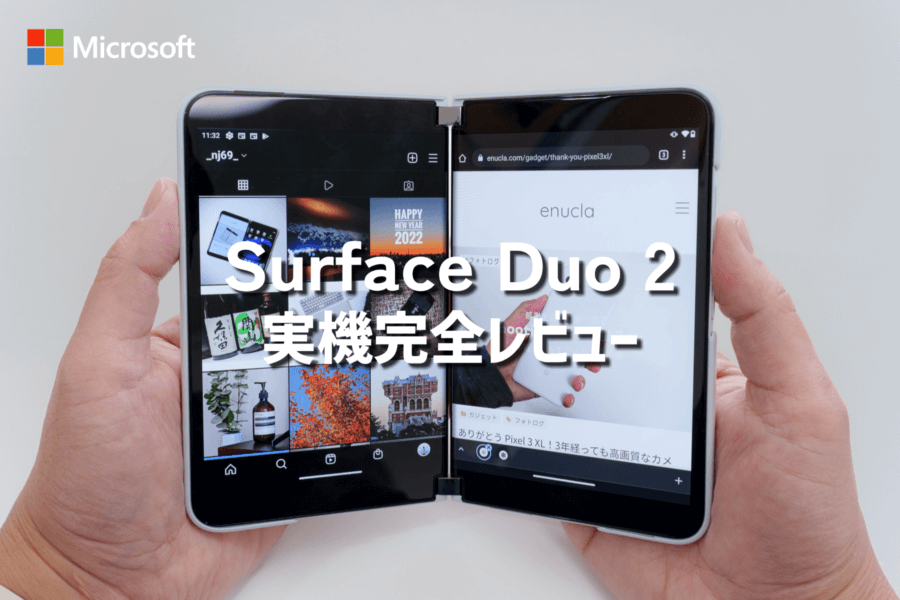Surface Pro 8 でリフレッシュレートを 120Hz に変更する方法【確認手順】
2021/11/09

Surface Pro 8 のモニターは、リフレッシュレートが 120Hz 出るように設計されています。一般的な 60Hz のモニターと比べると画面の動きがなめらかになるため、ペン入力時の追従性が向上するメリットがあります。
初期設定では 60Hz が指定されているため、なめらかな 120Hz にするにはディスプレイ設定の変更が必要です。
Surface Pro 8 のリフレッシュレートを変える
変更方法
ディスプレイの設定を開きます。Windows の設定画面からディスプレイを選択。
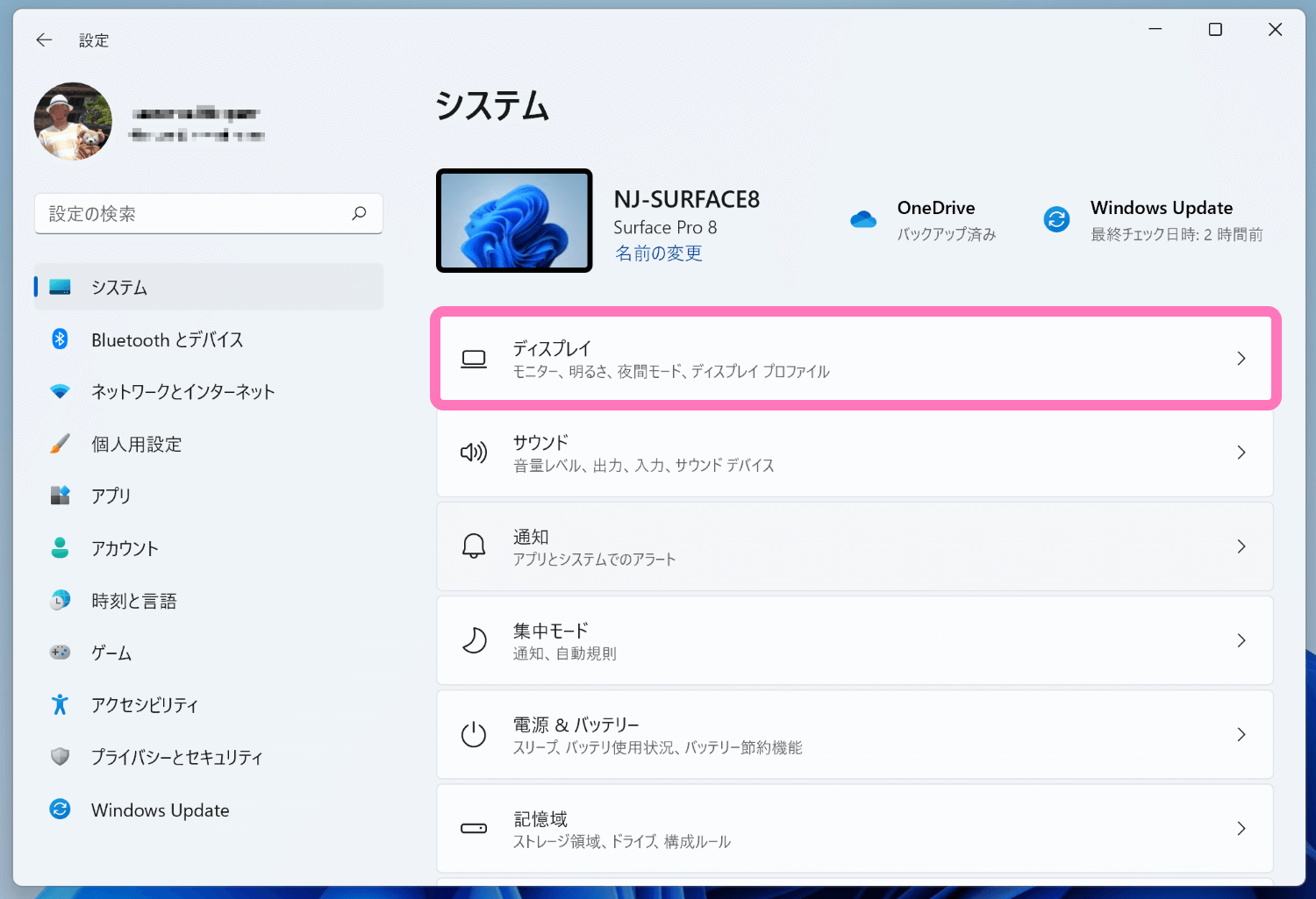
デスクトップ画面の何もないところを右クリックして [ディスプレイ設定] を選択しても OK です。
下までスクロールして [ディスプレイの詳細設定] を開く。
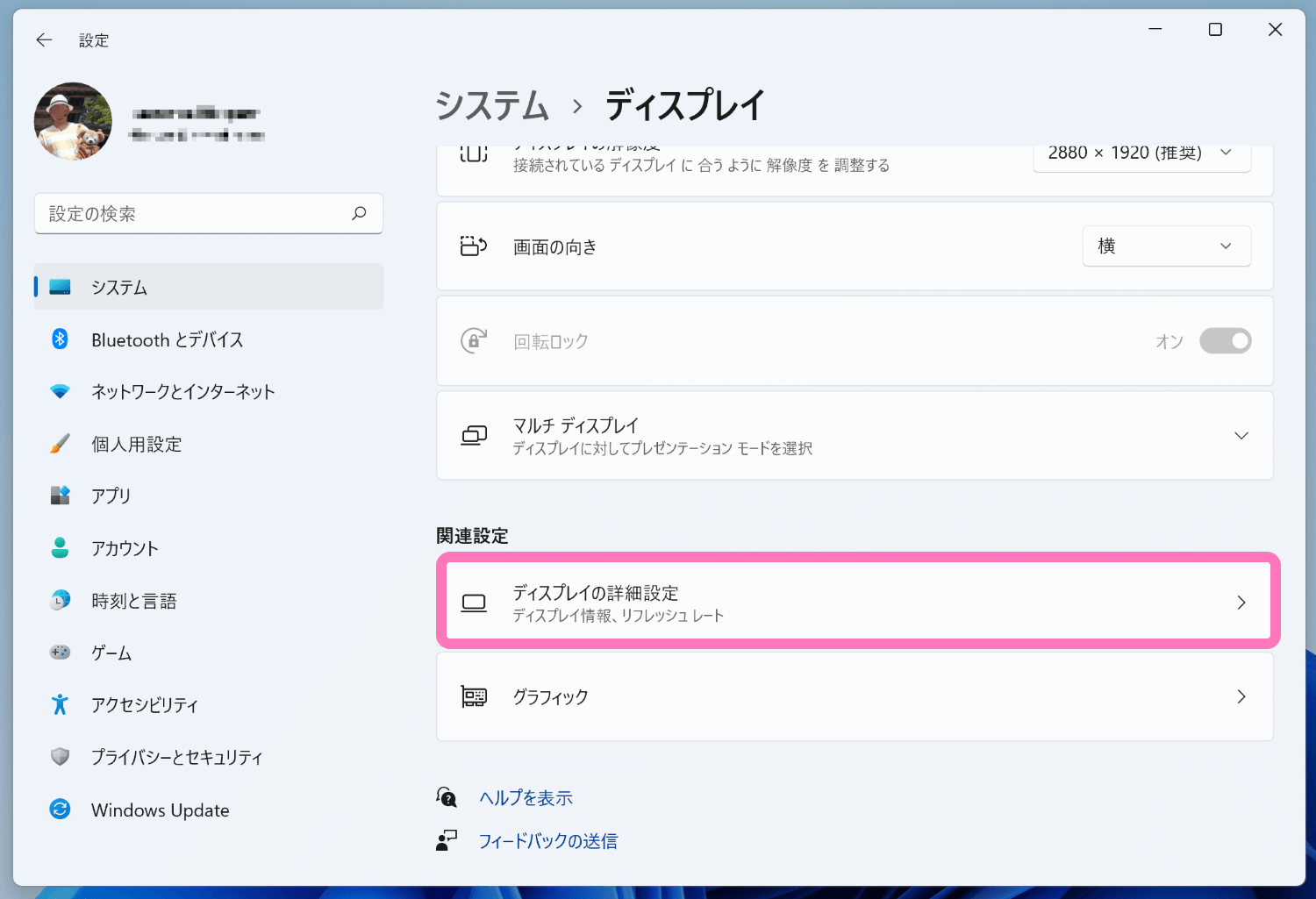
一番下にリフレッシュレートの選択があるので、60Hz から 120Hz に変更する。
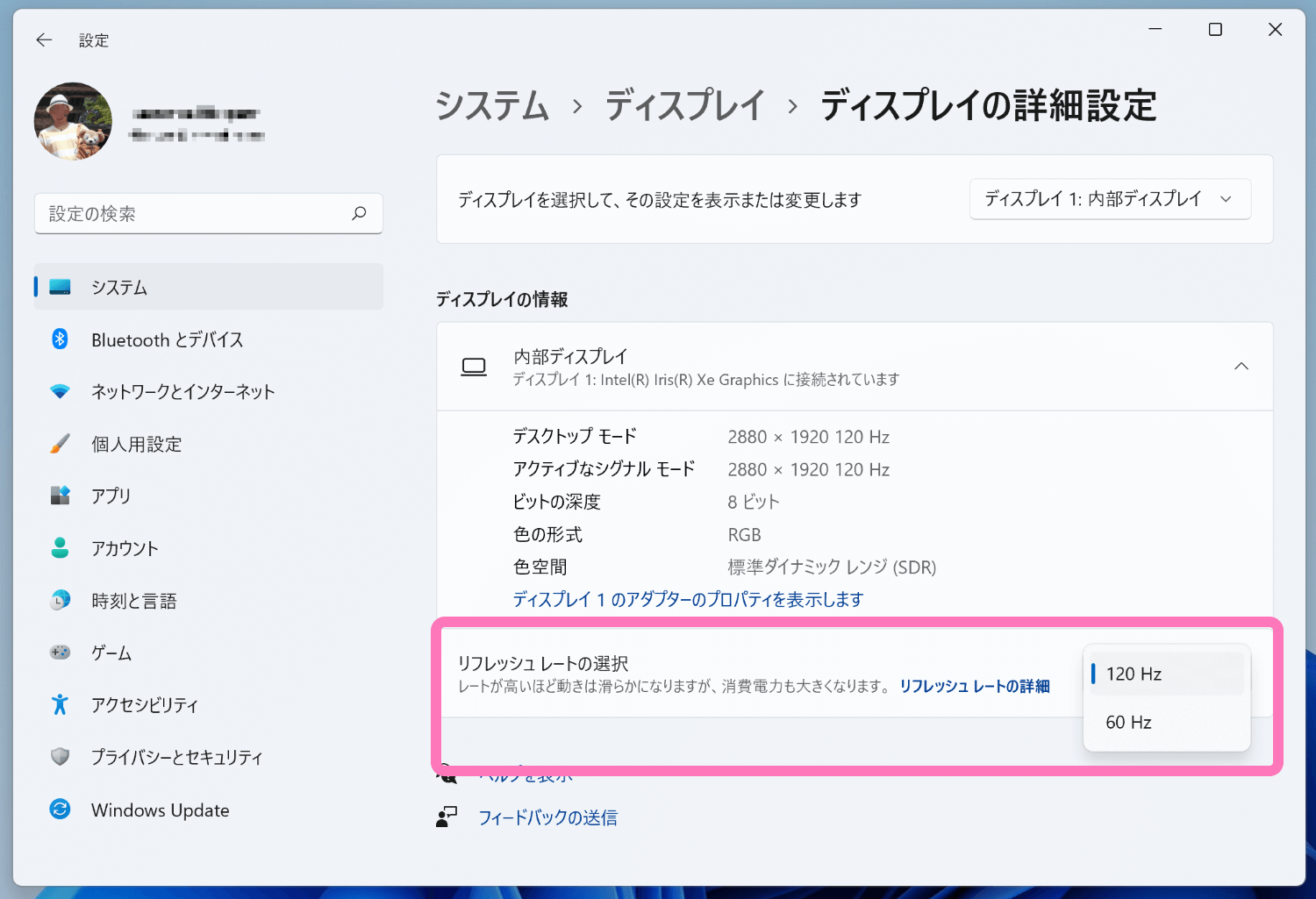
リフレッシュレートの確認
「UFOテスト」として有名な海外のサイトを紹介します。現在、モニターのリフレッシュレートが何ヘルツで動作しているのか、簡単に確認できるサイトです。
120Hz, 60Hz, 30Hz とそれぞれのリフレッシュレートで動く UFO の様子を確認すると、一番上の 120Hz のアニメーションがなめらかに動作しているのが分かると思います。
ちなみに設定が 60Hz のままだと、サイト上の表記も 60Hz が上限になります。